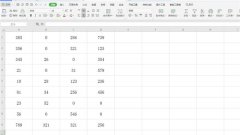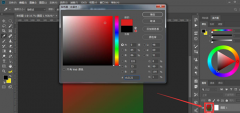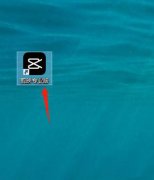Excel中数字0如何设置不显示?Excel中数字0设置不显示的操作步骤
作者: 来源:40下载站 时间:2021-08-30 21:30:53
Excel是我们最常用的办公软件之一,我们经常使用Excel制作来制作数据表格,在制作报表的时候,我们经常会用到0这个数字,但是在报表里,0也几乎没用,那有没有什么办法让0不显示呢,这样会显得更加美观~
Excel是我们最常用的办公软件之一,我们经常使用Excel制作来制作数据表格,在制作报表的时候,我们经常会用到0这个数字,但是在报表里,0也几乎没用,那有没有什么办法让0不显示呢,这样会显得更加美观,下面给大家带来详细步骤。
操作步骤如下
1、首先打开一个Excel表格。

2、点击左上角【文件】选项旁边的下三角,在下拉菜单中找到【工具】,二级菜单点击【选项】。

3、在弹出的对话框中,将“零值”前面的勾选去掉,点击确定。

4、这样我们发现原先表格中所有的零值均不显示。

以上就是关于Excel中设置0不显示的方法的全部介绍了,希望对大家有所帮助哦。
- 上一篇: Animate如何制作花朵飘落的动画效果?Animate制作花朵飘落的动画效果教程
- 下一篇: 没有了
更多资讯
软件推荐

KC免费电话 官方版 v6.4.5_6405
下载

wetool pc版 v2.2.5 官方版
下载

阿里旺旺买家版2014官方下载 V9.50 免费版
下载

微信登录电脑版 v2.6.5.1000 官方版
下载

微信电脑客户端 v2.6.0.56 官方版
下载

沙漏助手电脑版 1.2.2 官方版
下载

手写字体下载 v1.0 官方版
下载

qq拼音输入法纯净版 v5.3 最新版
下载

闪电百度快速排名软件 v5.3.2.8 官方版
下载

排名易淘宝刷流量软件 V3.2.0.0 绿色版
下载

极品五笔输入法2021最新版 v1.022
下载

喵喵电脑桌面日历 V1.3.0.0 正式版
下载

百度手写输入法 v1.0.0.96 官方版
下载

百度文库下载器
下载